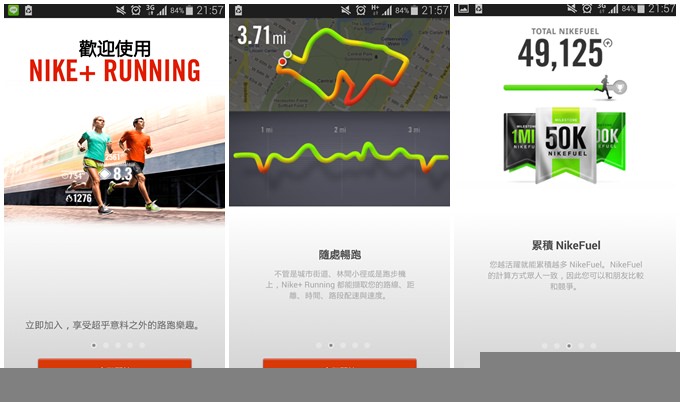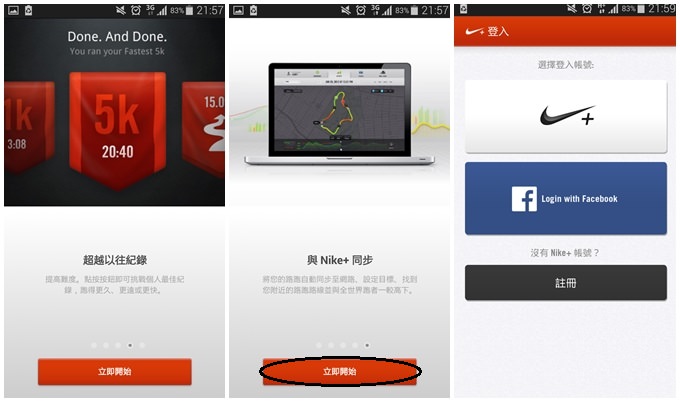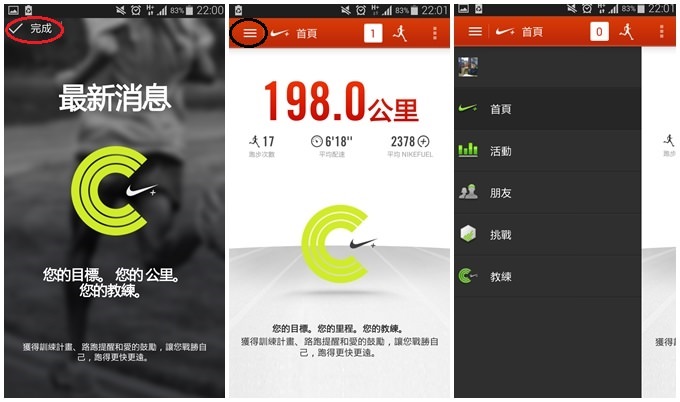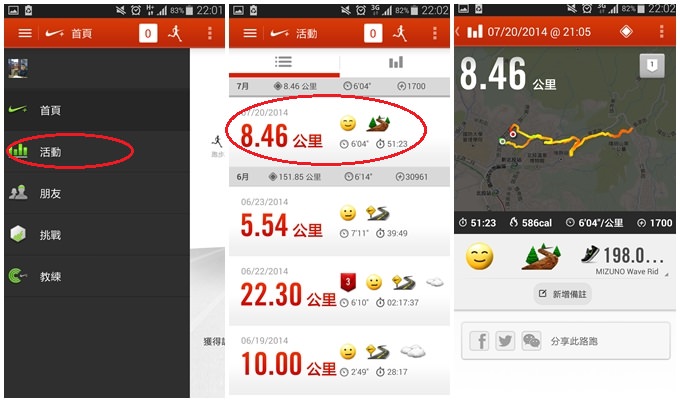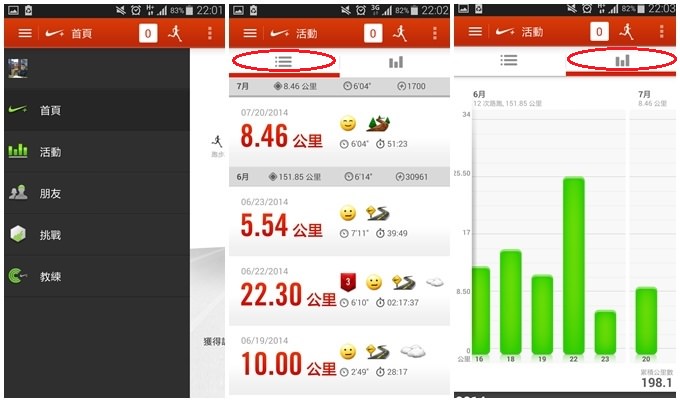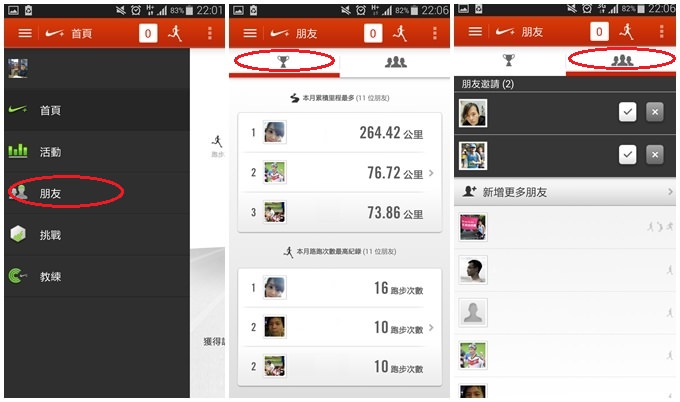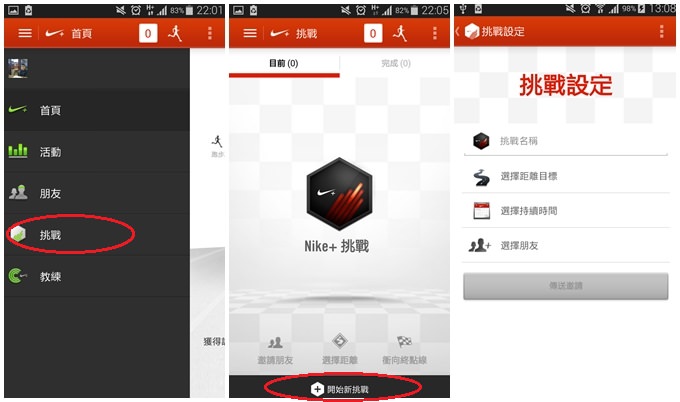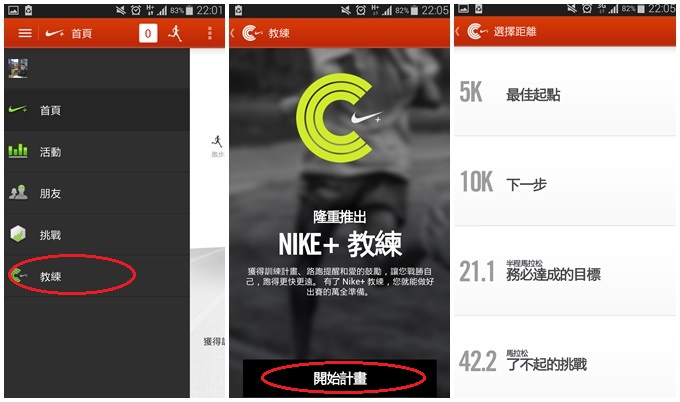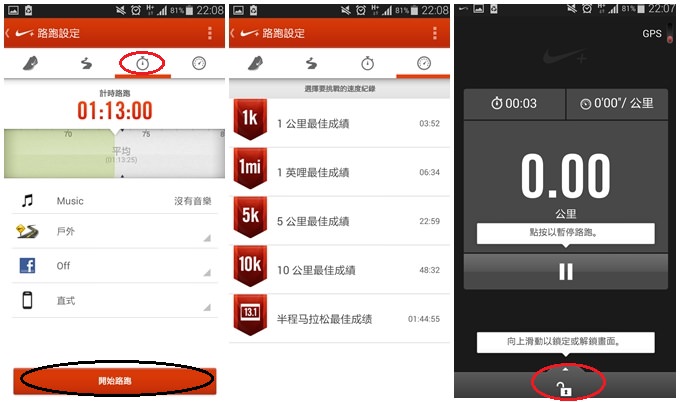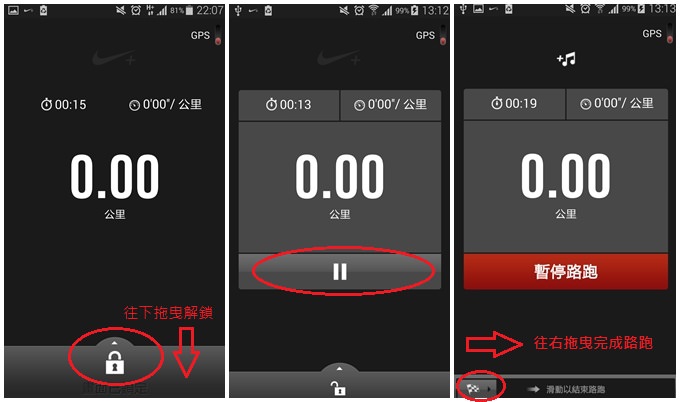快速上手 Nike+ Running
隨著路跑越來越夯,許多人也開始加入這個健康的運動,只是穿好運動衣褲和鞋襪後,要怎麼記錄下自己跑步的過程呢?今天就讓我們來介紹熱門紀錄跑步的App:Nike+ Running。
經常在跑步的人,對於Nike+這款程式一定不陌生,如果遇到同樣有跑友也在用這款程式,便會互加好友,比較一下排名和成績,同時也可以看看朋友的紀錄。
一、登入Nike+ Running
首次安裝這款程式的朋友,可以向右滑動,先觀看這款程式的簡介導覽,不僅可以記錄跑步路線,還可以累積成績的紀錄。
除以此外,可以幫你更新紀錄,同時還能跟電腦同步。看完簡介後,請點選最下方的「立即開始」,接著便要創立帳號,不過你也可以選擇用Facebook的帳號來登入,如果不想用Facebook的帳號登入,那麼就請點選「註冊」,創立一個Nike+的帳號。
二、五項功能簡介
註冊完登入後,請點選左上角的「完成」,接著便會看到首頁的畫面,先讓我們來看這款App的功能有什麼,點選左上角的三條橫線圖示,便可以看到五個功能選單跳出來,分別是「首頁」、「活動」、「朋友」、「挑戰」和「教練」。
先點選「活動」,如果是初次使用的朋友,是不會有活動紀錄的,不過隨著一次次跑完步,活動的內容就會慢慢增加,便可以看到畫面中的各項活動紀錄,點選最上方那一個活動,便是最近一次的跑步紀錄,點進去可以查看更多詳細資料,包括跑步路線、完成時間、消耗卡路里、配速等資訊。
另外,可以注意活動上方的類別,如果點選右邊的長條圖示,則可以觀看每月的跑量,算是另外一種統計的模式。
再來,點選「朋友」,這裡可以看到你朋友的當月跑步量,左上方有獎盃的圖示代表這是朋友跑量排行榜,右上方三個人的圖示則是可以選擇同意別人的朋友邀請或是新增更多朋友。
接著,點選「挑戰」,如果有人發出挑戰邀請你,便可以選擇接受挑戰,若沒有,也可以自己設定挑戰去邀請別人,不過要先把挑戰設定給填寫完成,才能夠發送邀請給朋友。
最後一個為「教練」,點選後選擇「開始計畫」,便可以規劃想要達成的目標,設定好後,Nike+就會幫你安排跑步計畫,以達成你想要完成的目標喔!
三、個資設定
除了這五個功能以外,當然還可以查看自己的資料,點選自己的圖示,便可以看到目前各項成績,也可以點選右上角的三顆點圖示,進行個資的設定。
四、開始跑步
最後,了解各種功能後,就可以準備開始記錄跑步了,點選畫面右上方,一個跑步姿勢的人,就會跳到準備開始的畫面,共有三種模式可以選擇,最左邊是一般的跑步模式,左二是設定距離跑步,設定要跑多遠後,便可以點選「開始路跑」。
右邊數來第二個,則是計時路跑,選擇要跑多久便可以開始,至於最右邊的則是目前你的最佳成績,點選「開始跑步」後,便可以看到整個紀錄數字開始跳動,最大的公里數會隨著跑步距離而增加,而最下方的鎖定鍵只要按著往上拖曳便可以鎖住畫面。
若要解鎖,同樣只要按著往下拖曳即可,跑步跑到一半停下來,也可點選中間的暫停,如果打算結束,則選擇最下方的旗子,然後往右拖曳到底,便可以完成這次的跑步紀錄。
五、結論
整體而言,Nike+ Running是一款操作簡單易懂,功能豐富的跑步App,能夠選擇距離、時間和一般的跑步設定,讓想跑固定距離或時間的人方便操作,還可以搭配音樂或是各種細節的設定,貼心的設計是讓許多人選擇這款App的原因。
當然,排行榜的競爭也是一項主因,出於不落人後的競爭心理,大家自然會勉勵自我,多多跑步運動,這裡先不論GPS定位和準確度的問題,對於剛接觸跑步的人來說,Nike+ Running是個不錯的選擇。